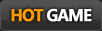ようこそ!RMT4Gamerへ 無料【 新規会員登録 】はこちら
サイトからのお知らせ
news内容
ソフトウェアトークンのアプリ削除や機種変更を行う際のご注意
ソフトウェアトークンをご利用いただいているお客様へお知らせいたします。
ソフトウェアトークンをご利用いただいているスマートフォンの機種変更やソフトウェアトークンのアプリを削除した場合、「強制解除」をおこなった上で、ソフトウェアトークンの再登録が必要となります。
機種変更やアプリの削除をご検討されている場合は、機種変更やアプリの削除を行う前に、必ず「強制解除用パスワード」をお控えくださいますようお願いいたします。
※ソフトウェアトークンの強制解除が行えない場合、該当スクウェア・エニックス アカウントを利用した各種サービスへのログインが行えなくなります。
■ソフトウェアトークン 強制解除用パスワード確認手順
(1)スクウェア・エニックス アカウント管理システムにログインする。
スクウェア・エニックス アカウント管理システム
http://sqex.to/ty-
(2)スクウェア・エニックス アカウント管理システム ログイン後の画面右側「スクウェア・エニックス アカウント情報」の下に表示される「トークンご利用状況」に、「強制解除用パスワード」が表示されます。
※強制解除用パスワードは一度使用すると変更されます。使用後は再度スクウェア・エニックス アカウント管理システムにログインし、新しいパスワードをお控えください。
機種変更やアプリの削除を行う前に、上記手順にて強制解除用パスワードをご確認いただき、お控えください。お控えいただいた強制解除用パスワードは、機種変更やアプリの削除をおこなった後に必要になる「強制解除」手続きの際にご入力いただきます。
■強制解除~ソフトウェアトークン再登録手順
○強制解除
(1)強制解除ページにて、「スクウェア・エニックス ID」、「スクウェア・エニックス パスワード」、「強制解除用パスワード」を入力する。
強制解除ページ:http://sqex.to/GPE
(2)登録されているメールアドレスに、ソフトウェアトークン解除用のURLが送られます。
(3)届いたURLにアクセスすると、ソフトウェアトークンの登録が解除されます。
※URLは、送信より60分経過すると無効になります。
有効期間内にURLをクリックして解除手続きを完了させてください。
○ソフトウェアトークン 再登録
※ソフトウェアトークン 再登録手順はこちらでもご確認いただけます。
http://www.jp.square-enix.com/account/otp/token.html
(1)ソフトウェアトークンを登録するスクウェア・エニックス アカウントで、スクウェア・エニックス アカウント管理システムにログインします。
スクウェア・エニックス アカウント管理システム
http://sqex.to/ty-
(2)メニュー内の「サービス・オプション」から「ワンタイムパスワード」を選びます。
(3)「ソフトウェアトークン(スマートフォン用アプリ)の設定を行う」→「ソフトウェアトークンの登録」を選びます。
(4)お持ちの端末に合わせて、「iPhone、iPod touchをご利用の方はこちら」、「Androidをご利用の方はこちら」のいずれかを選びます。(AppStore、もしくはGooglePlayのページへ遷移します。)
※引き続き操作が必要となるので、画面は閉じないでください。
※アプリのダウンロードが完了してから、次の手順に進んでください。
(5)「ソフトウェアトークンの登録」画面の、「次へ」を選びます。
(6)利用規約をご確認の上、「メールを送信」を選びます。
(7)スクウェア・エニックス アカウントに登録されているメールアドレスに、登録用パスワードが送信されます。
(8)ダウンロードしたソフトウェアトークンを起動し、言語を選択後使用している「スクウェア・エニックスID」、登録した「生年月日」、「登録用パスワード」を入力することで、ソフトウェアトークンの登録が完了します。
※ソフトウェアトークンのアプリ上で、スクウェア・エニックスID、生年月日、登録用パスワードを
入力しないと登録完了にはなりませんのでご注意ください。
※60分以内に入力を行わなかった場合、パスワードが無効となります。
その際は、ソフトウェアトークン 再登録手順(1)から登録をやりなおしてください。
※「登録用パスワード」は手順(7)で届いたメールに記載のあるパスワードのことです。
スクウェア・エニックス アカウントのパスワードではありませんので、ご注意ください。
なお、強制解除用パスワードを失念されたなど、お客様ご自身でソフトウェアトークンの強制解除が行えない場合は、ご本人様確認を行った上でインフォメーションセンターにて解除を承ることが可能です。
詳細については下記のよくあるご質問をご確認ください。
■セキュリティトークンの解除をするにはどうしたらいいですか?
http://sqex.to/Ez5
本お知らせにてご案内しております各種手順についてご不明点がありましたら、スクウェア・エニックス サポートセンターよりお問い合わせください。
ソフトウェアトークンをご利用いただいているスマートフォンの機種変更やソフトウェアトークンのアプリを削除した場合、「強制解除」をおこなった上で、ソフトウェアトークンの再登録が必要となります。
機種変更やアプリの削除をご検討されている場合は、機種変更やアプリの削除を行う前に、必ず「強制解除用パスワード」をお控えくださいますようお願いいたします。
※ソフトウェアトークンの強制解除が行えない場合、該当スクウェア・エニックス アカウントを利用した各種サービスへのログインが行えなくなります。
■ソフトウェアトークン 強制解除用パスワード確認手順
(1)スクウェア・エニックス アカウント管理システムにログインする。
スクウェア・エニックス アカウント管理システム
http://sqex.to/ty-
(2)スクウェア・エニックス アカウント管理システム ログイン後の画面右側「スクウェア・エニックス アカウント情報」の下に表示される「トークンご利用状況」に、「強制解除用パスワード」が表示されます。
※強制解除用パスワードは一度使用すると変更されます。使用後は再度スクウェア・エニックス アカウント管理システムにログインし、新しいパスワードをお控えください。
機種変更やアプリの削除を行う前に、上記手順にて強制解除用パスワードをご確認いただき、お控えください。お控えいただいた強制解除用パスワードは、機種変更やアプリの削除をおこなった後に必要になる「強制解除」手続きの際にご入力いただきます。
■強制解除~ソフトウェアトークン再登録手順
○強制解除
(1)強制解除ページにて、「スクウェア・エニックス ID」、「スクウェア・エニックス パスワード」、「強制解除用パスワード」を入力する。
強制解除ページ:http://sqex.to/GPE
(2)登録されているメールアドレスに、ソフトウェアトークン解除用のURLが送られます。
(3)届いたURLにアクセスすると、ソフトウェアトークンの登録が解除されます。
※URLは、送信より60分経過すると無効になります。
有効期間内にURLをクリックして解除手続きを完了させてください。
○ソフトウェアトークン 再登録
※ソフトウェアトークン 再登録手順はこちらでもご確認いただけます。
http://www.jp.square-enix.com/account/otp/token.html
(1)ソフトウェアトークンを登録するスクウェア・エニックス アカウントで、スクウェア・エニックス アカウント管理システムにログインします。
スクウェア・エニックス アカウント管理システム
http://sqex.to/ty-
(2)メニュー内の「サービス・オプション」から「ワンタイムパスワード」を選びます。
(3)「ソフトウェアトークン(スマートフォン用アプリ)の設定を行う」→「ソフトウェアトークンの登録」を選びます。
(4)お持ちの端末に合わせて、「iPhone、iPod touchをご利用の方はこちら」、「Androidをご利用の方はこちら」のいずれかを選びます。(AppStore、もしくはGooglePlayのページへ遷移します。)
※引き続き操作が必要となるので、画面は閉じないでください。
※アプリのダウンロードが完了してから、次の手順に進んでください。
(5)「ソフトウェアトークンの登録」画面の、「次へ」を選びます。
(6)利用規約をご確認の上、「メールを送信」を選びます。
(7)スクウェア・エニックス アカウントに登録されているメールアドレスに、登録用パスワードが送信されます。
(8)ダウンロードしたソフトウェアトークンを起動し、言語を選択後使用している「スクウェア・エニックスID」、登録した「生年月日」、「登録用パスワード」を入力することで、ソフトウェアトークンの登録が完了します。
※ソフトウェアトークンのアプリ上で、スクウェア・エニックスID、生年月日、登録用パスワードを
入力しないと登録完了にはなりませんのでご注意ください。
※60分以内に入力を行わなかった場合、パスワードが無効となります。
その際は、ソフトウェアトークン 再登録手順(1)から登録をやりなおしてください。
※「登録用パスワード」は手順(7)で届いたメールに記載のあるパスワードのことです。
スクウェア・エニックス アカウントのパスワードではありませんので、ご注意ください。
なお、強制解除用パスワードを失念されたなど、お客様ご自身でソフトウェアトークンの強制解除が行えない場合は、ご本人様確認を行った上でインフォメーションセンターにて解除を承ることが可能です。
詳細については下記のよくあるご質問をご確認ください。
■セキュリティトークンの解除をするにはどうしたらいいですか?
http://sqex.to/Ez5
本お知らせにてご案内しております各種手順についてご不明点がありましたら、スクウェア・エニックス サポートセンターよりお問い合わせください。